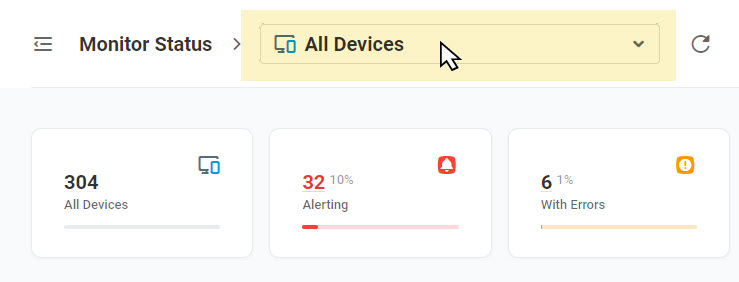O Status do Monitor é um painel central do Dotcom-Monitor que fornece uma visão geral dos eventos de monitoramento de todos os locais de monitoramento. O painel de status do monitor acumula relatórios de monitoramento importantes fornecidos durante o último período de 24 horas para todos os dispositivos criados em uma conta Dotcom-Monitor. Isso permite que os usuários rastreiem os resultados de monitoramento mais recentes de uma tela.
Neste artigo, aprenderemos como configurar as fontes de dados para o seu painel, usaremos a visualização para avaliar o estado de saúde de suas metas de monitoramento em todo o mundo e determinará regiões geográficas e dispositivos de monitoramento que requerem sua atenção.
Introdução do painel de status do monitor
O painel Status do Monitor pode ser acessado no menu Relatórios na barra lateral esquerda. O painel de status do monitor inclui diferentes tipos de relatórios e fornece acesso a dados mais detalhados para investigações adicionais.
Resumo do Ambiente de Monitoramento
No topo da tela status do monitor, você pode encontrar widgets que fornecem um resumo do seu ambiente de monitoramento com métricas como o número total de dispositivos, o número de dispositivos com erros e resultados de monitoramento bem-sucedidos e o número de dispositivos adiados. Clicar em um widget o levará à tela do Gerenciador de Dispositivos com a lista de dispositivos filtrados pelo status correspondente.
Alimentação de Eventos Últimos
A barra lateral direita fornece acesso aos feeds dos últimos eventos relatados por dispositivos de monitoramento ou registrados no sistema. A barra lateral pode ser configurada para mostrar um dos seguintes feeds:
- Estado do dispositivo – estados recentes do dispositivo relatados nas últimas 24 horas. Clique em um registro no feed para ver um relatório detalhado com o histórico de eventos do Sate do dispositivo em todos os dispositivos de monitoramento ativos.
- Registro de auditoria – registros recentes do registro de auditoria de sua conta com descrições detalhadas de ação disponíveis clicando no registro correspondente no feed. Siga o link de relatório relacionado para navegar até a versão completa do registro de auditoria da sua conta. Por favor, verifique o artigo da Auditoria para obter mais detalhes.
Relatórios de status do monitor
Os seguintes widgets de relatório são apresentados na área principal do painel de status do monitor :
- Stats By Location – um mapa interativo que agrega estatísticas de erros de monitoramento de todos os agentes de monitoramento disponíveis nas últimas 24 horas.
- Últimas Respostas de Erro – um relatório que acumula 10 respostas de erro recentes recebidas de todos os dispositivos de monitoramento ativos nas últimas 24 horas.
- Última verificação por localização – uma tabela pivô que resume os resultados de monitoramento relatados para 10 verificações recentes executadas nas últimas 24 horas.
Personalização do painel de status do monitor
Para reduzir o conjunto de fontes de dados para o painel Status do Monitor e concentrar sua atenção nos dispositivos específicos, aplique filtros disponíveis clicando no campo Todos os dispositivos na parte superior da tela Status do Monitor .
Estatísticas por relatório de localização
O mapa interativo Stats By Location facilita o rastreamento das estatísticas de erro de monitoramento por região geográfica, exibindo a geolocalização de um agente de monitoramento em uma cor que reflete o status acumulado dos dispositivos atribuídos a este local. A cor depende de quão críticos são os problemas de monitoramento em um local específico. Por exemplo, vermelho para locais com mais de dois erros de monitoramento relatados nas últimas 24 horas.
Para ver estatísticas para um local específico, aponte para o local no mapa. Para obter a lista dos dispositivos atribuídos ao local, na dica de informações do local, clique em Exibir dispositivos atribuídos. Os dispositivos monitorados a partir do local selecionado serão listados na janela Gerenciador de dispositivos.
Criando boletim compartilhável
Você pode criar um boletim compartilhável para compartilhar o link para o relatório Stats By Location com outros usuários na Internet copiando e colando a URL baseada em GUID exclusiva em um e-mail ou outro documento.
Para configurar e gerar o boletim, siga o link Relatório no topo direito do widget Stats By Location e clique em Criar cartão na parte superior direita da tela do boletim. Configure as configurações do cartão conforme descrito no artigo do Stats By Location Report Card desta wiki. Uma vez criado o cartão, para compartilhar o link em um boletim recém-criado, copie o link compartilhável clicando no ícone de link na parte superior direita da janela de visualização do boletim.
Você pode acessar o boletim Estatísticas por Localização para editar, revogar o acesso, visualizar e copiar o link de dentro do gerenciador do Boletim Compartilhável (o menu > lateral esquerdo Reports > Shareable Report Cards).
Relatório de respostas de último erro
O relatório Last Error Responses mostra 10 sessões de monitoramento recentes com erros e fornece breves descrições de erros e acesso direto a um relatório de sessão aprofundado com um Gráfico de Cachoeira para cada resposta com erros. Para ver uma breve descrição de erro, passe o mouse sobre o status de erro na linha de relatório correspondente.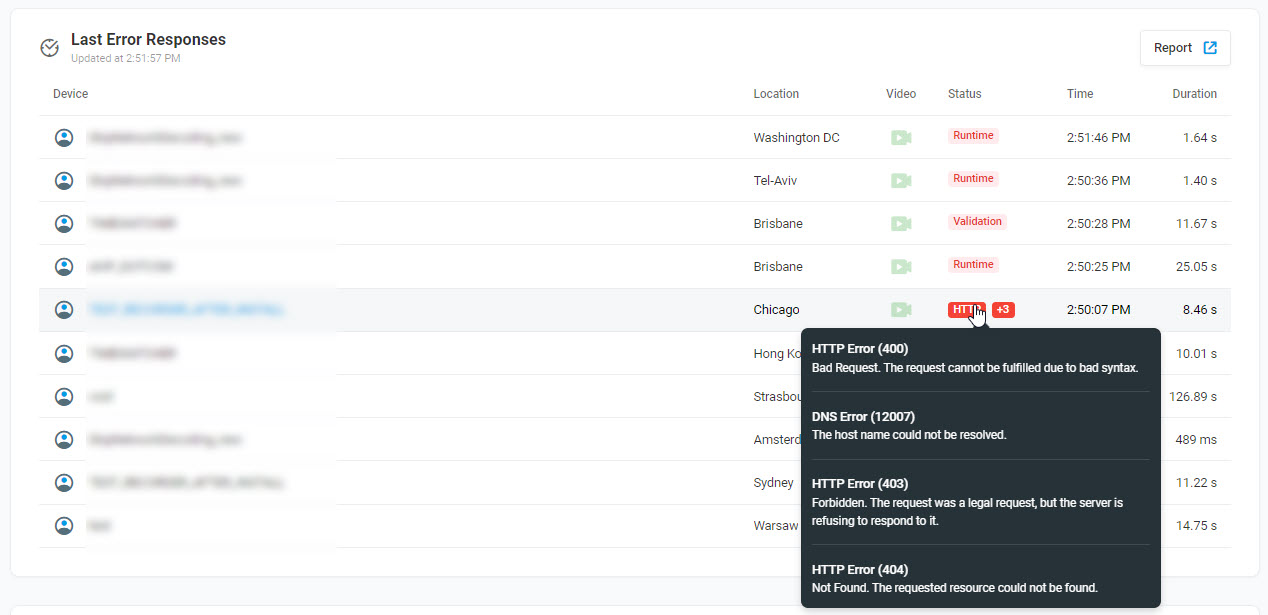
Para continuar a solução de problemas, você pode puxar um relatório de sessão detalhado para a resposta. Para acessar o relatório da sessão, clique no registro relacionado na lista Últimas respostas de erro . O relatório será aberto em uma nova guia mostrando o gráfico elemento por elemento com tempos de carga fornecidos para cada elemento web solicitado dentro da sessão.
Para ver as 100 sessões de monitoramento mais recentes, siga o link Relatório no topo direito do widget De Últimas Respostas de Erro . A página de relatório Registro de sessão de monitoramento será aberta em uma nova guia. Para mostrar apenas registros de sessões com erros no feed, use o filtro Com erros disponível no menu Filtros na barra lateral direita da tela de alimentação.
Última verificação por localização
O relatório Última verificação por localização exibe status de resposta por dispositivo a partir de locais atribuídos.
As respostas são codificadas por cores para identificar facilmente se a resposta mais recente:
- Verde para uma resposta bem sucedida.
- Vermelho para uma resposta falha que retornou erros.
- Cinza por um status indefinido.
Criando boletim compartilhável
Você pode criar um boletim compartilhável para compartilhar o link para o relatório Last Check By Location com outros usuários na Internet copiando e colando a URL baseada em GUID exclusiva em um e-mail ou outro documento.
Para configurar e gerar o boletim, siga o link Relatório na parte superior direita do widget Última Verificação por Localização . Para configurar as configurações do cartão e gerar uma URL baseada em GUID exclusiva para o cartão, clique em Criar cartão na parte superior direita da tela do boletim. Configure as configurações do cartão conforme descrito no artigo do Last Check by Location Report Card desta wiki. Uma vez criado o cartão, para compartilhar o link em um boletim recém-criado, copie o link compartilhável clicando no ícone de link na parte superior direita da janela de visualização do boletim.
Você pode acessar a Última Verificação por Localização boletim para edição, revogação do acesso, visualização e cópia do link de dentro do gerenciador de boletins compartilháveis (menu > lateral esquerdo Relata > boletins compartilháveis).
Para obter mais informações e diretrizes, visite o artigo Painel compartilhado da nossa Base de Conhecimento.